¿Hay alguna forma de recuperar correos electrónicos eliminados? ¡Por supuesto que sí! Es común que eliminemos un correo electrónico importante por error. Por lo tanto, lo urgente es cómo recuperar correos electrónicos eliminados de diferentes proveedores de correo electrónico. Esta guía compartirá los métodos para recuperar correo electrónico de cinco servicios de correo electrónico populares con pasos de recuperación detallados. Además, puede acceder a una herramienta definitiva disponible para la mayoría de los servicios de correo electrónico para recuperar correos electrónicos eliminados permanentemente.
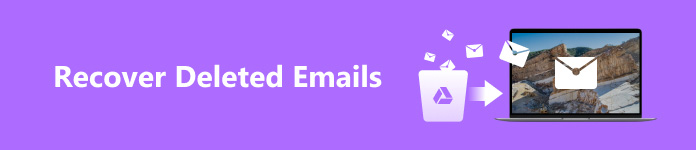
- Parte 1. El método definitivo para recuperar correos electrónicos eliminados permanentemente
- Parte 2. Cómo recuperar correos electrónicos eliminados de la Papelera (Gmail, Outlook, Yahoo Mail, etc.)
- Parte 3. Preguntas frecuentes sobre la recuperación de correos electrónicos eliminados
Parte 1. El método definitivo para recuperar correos electrónicos eliminados permanentemente
Recuperación de datos de Apekasoft puede recuperar correos electrónicos eliminados permanentemente para usuarios de múltiples servicios de correo electrónico, incluidos Outlook, Gmail, Yahoo, iCloud, ProtonMail, etc., una vez que los correos electrónicos se hayan descargado a su computadora u otros dispositivos de almacenamiento.

4,000,000+ Descargas
Compatible con una variedad de proveedores de correo electrónico, incluido Gmail, Hotmail (Outlook), Yahoo, AOL, etc.
Admite la recuperación de archivos adjuntos de correo electrónico, incluidos Archivos de excel, Word, PDF, imágenes, etc.
Esta herramienta fácil de usar le permite guardar los resultados en formato de archivo SPF.
Cómo recuperar correos electrónicos eliminados permanentemente
Paso 1 Descargue e inicie el programa de recuperación profesional en su PC con Windows o Mac.
Paso 2 Dado que hay archivos adjuntos en sus correos electrónicos eliminados, es mejor que marque la casilla frente a Compruebe todos los tipos de archivos. Luego, elige uno de los Unidades de disco duro donde desea recuperar archivos eliminados relacionados con el correo electrónico. Luego, haga clic en el Escanear botón en la esquina derecha.

Paso 3 La primera vez es un escaneo rápido. Por lo tanto, sus correos electrónicos eliminados y otros archivos adjuntos pueden estar incompletos. Para localizar más correos electrónicos eliminados, puede hacer clic en Análisis en profundidad opción en la parte superior derecha.

Paso 4 Puede hacer clic en el Tipo de lista sección en la barra lateral izquierda para una mejor navegación. Por ejemplo, puede desplegar el disco y comprobar Correo electrónico y Comparación de. También puede ingresar el nombre o la ruta en el Filtrar para localizar los archivos deseados.
Paso 5 Si encuentra correos electrónicos eliminados con sus archivos adjuntos, puede marcarlos y hacer clic en Recuperar. Luego, en la ventana emergente, puede elegir una ruta para guardar.
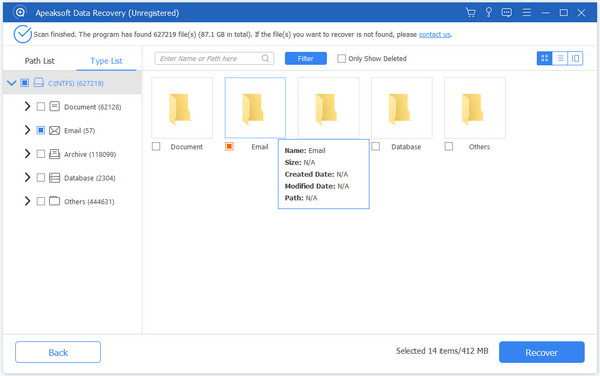
Parte 2. Cómo recuperar correos electrónicos eliminados de la Papelera (Gmail, Outlook, Yahoo Mail, etc.)
¿A dónde van los correos electrónicos eliminados, especialmente los correos electrónicos eliminados recientemente? Se almacenan en una carpeta Papelera para diferentes proveedores de correo electrónico. Puede leer la siguiente guía para recuperar correos electrónicos eliminados de la carpeta Papelera/Bin.
1. Cómo recuperar correos electrónicos eliminados en Gmail
Gmail es un servicio de correo electrónico famoso y popular. Admite más de 100 idiomas y varios planes pagos para empresas.
Paso 1 Vaya a Gmail e inicie sesión en la cuenta de Gmail de la que desea recuperar los correos electrónicos. Hacer clic Más para desplegar sus carpetas de Gmail en el panel izquierdo.
Paso 2 Seleccione el botón La Basura carpeta de la barra de herramientas desplegada. Marque todos los correos electrónicos que desea recuperar y haga clic mover a opción en la barra de navegación superior.
Paso 3 Puede seleccionar cualquier carpeta de la lista desplegable a la que desea mover estos correos electrónicos eliminados.
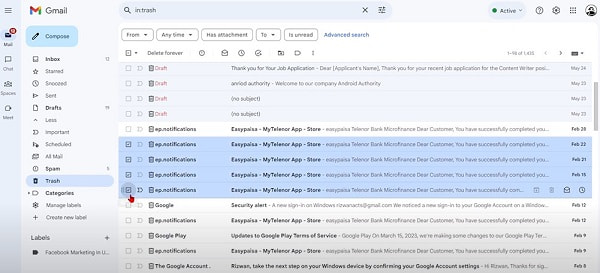
2. Cómo recuperar correos electrónicos perdidos en Outlook
Microsoft Outlook es parte del paquete Microsoft Office. Outlook es compatible con diferentes sistemas operativos y dispositivos.
Paso 1 Inicie Microsoft Outlook en su computadora con su cuenta. Haga clic en el Objetos eliminados carpeta o Correo electrónico no deseado carpeta de la barra lateral izquierda.
Paso 2 En el Objetos eliminados carpeta, navegue hasta los correos electrónicos eliminados de Outlook que desea recuperar. Luego, verifíquelos y haga clic en Restaurar opción en la parte superior.
En el Correo electrónico no deseado carpeta, debe hacer clic No basura para recuperar estos correos electrónicos perdidos.
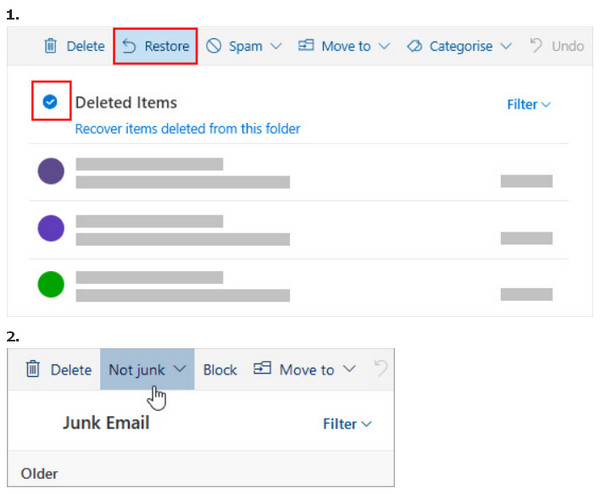
3. Cómo encontrar correos electrónicos eliminados en Yahoo Mail
Yahoo Mail es uno de los proveedores de correo electrónico más antiguos de la web. Para las personas que utilizan otros servicios de Yahoo, Yahoo Mail es excelente.
Paso 1 Vaya a Yahoo Mail e inicie sesión en su cuenta de Yahoo. Selecciona el Objetos eliminados en el panel izquierdo.
Paso 2 Luego, marque las casillas frente a los correos electrónicos eliminados. Haga clic en el Acciones en la barra de navegación superior. Seleccionar Buzón or Archive bajo mover a sección según su necesidad. Finalmente, debes hacer clic Aplica aquí para confirmar.
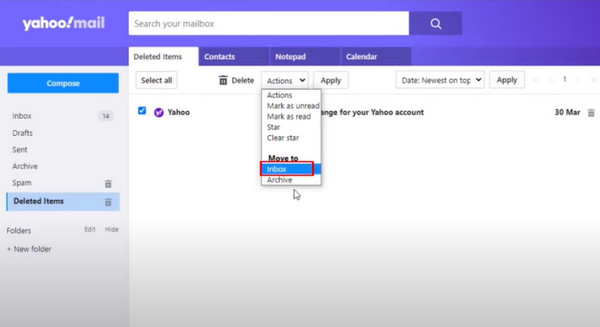
4. Cómo comprobar correos electrónicos eliminados en ProtonMail
ProtonMail destaca en sus funciones de privacidad, cifrado de extremo a extremo, calendario, etc.
Paso 1 Vaya a ProtonMail e inicie sesión en su cuenta. Haga clic en el La Basura carpeta de la barra lateral izquierda.
Paso 2 En el La Basura carpeta, puede verificar los mensajes eliminados en ProtonMail. Tienes dos opciones: Mover a la bandeja de entrada y Mover al archivo. Haga clic en uno para restaurar sus mensajes eliminados de ProtonMail.
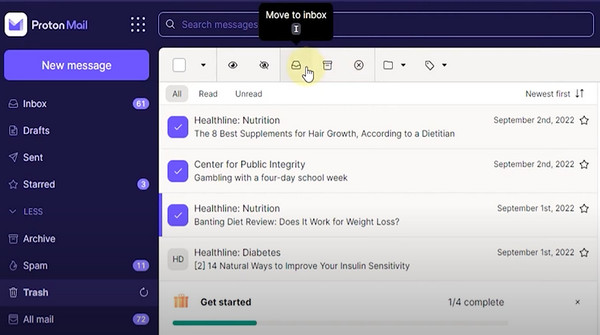
5. Cómo recuperar correos electrónicos eliminados en iCloud Mail
iCloud Mail está disponible para usuarios de Apple, puedes usarlo gratis.
Paso 1 Vaya a la aplicación de correo integrada en su iPhone.
Paso 2 Toque en el La Basura carpeta debajo del iCloud menú. Grifo Editar en la esquina superior. Marque los correos electrónicos que desea recuperar y toque Moverse en el fondo medio. Aquí puede seleccionar una ruta para mover estos correos electrónicos eliminados.
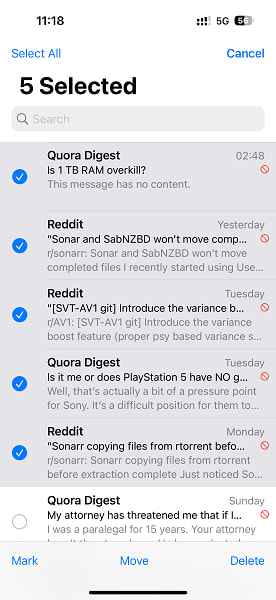
Parte 3. Preguntas frecuentes sobre la recuperación de correos electrónicos eliminados
Parte 3. Preguntas frecuentes sobre la recuperación de correos electrónicos eliminados
Si bien no puede encontrar sus correos electrónicos archivados en el Buzón carpeta en varios proveedores de correo electrónico, sus correos electrónicos archivados no se eliminarán automáticamente. Si desea volver a ubicarlos en la carpeta Buzón, Puede hacer clic Todo el correo opción en Gmail para verificar estos mensajes archivados. En iCloud Mail, puedes recuperar directamente los correos electrónicos archivados en el Archive .
¿Por qué mis correos electrónicos eliminados siguen regresando?
Si encuentra que los correos electrónicos eliminados reaparecen como correos electrónicos nuevos, la configuración de su cuenta de correo electrónico puede tener algunos fallos. Por ejemplo, se puede otorgar POP3 (Protocolo de oficina de correos) para mantener una copia del correo electrónico en el servidor.
¿Puedo recuperar mensajes eliminados permanentemente de Gmail?
Si puede acceder a la Consola de administración de Google, puede recuperar mensajes eliminados de forma permanente. Sin embargo, si no tiene una cuenta de administrador, puede usar Recuperación de datos de Apekasoft para restaurarlos si ha descargado estos mensajes.
Conclusión
Con esta guía, puede aprender los pasos detallados para recuperar correos electrónicos de 5 proveedores de correo electrónico populares como Gmail, Outlook, iCloud, etc. Además, puede confiar en Recuperación de datos de Apekasoft a recuperar correos electrónicos eliminados permanentemente de varios proveedores de servicios de correo electrónico.




